Windows 11 V25H2 est désormais généralement disponible pour tous. Apprenez à télécharger le fichier ISO à l’aide de deux méthodes pour installer la dernière version de Windows 11 manuellement.
Tout comme chaque année, Microsoft a publié la dernière version de Windows 11, V25H2, avec de nouvelles fonctionnalités et plusieurs améliorations. La mise à jour se déroule en vagues dans le cadre des tests A/B. Cela signifie que tous les utilisateurs n’auront pas accès immédiatement à cela. Heureusement, vous pouvez télécharger le Windows 11 V25H2 ISO , qui vous permet de passer à ou d’installer manuellement la dernière version.
Dans ce guide rapide et facile, je vous montrerai deux méthodes pour télécharger l’ISO 25H2 en étapes simples. Commençons.
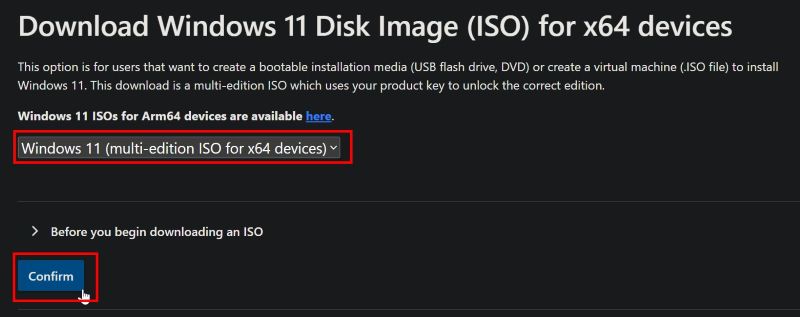
Téléchargez 11 V25h ISOSL Directement
accédez à ce Microsoft officiel Page Web .croll Down et sélectionnez” Windows 11 “dans le menu dropbown. La langue de votre choix dans le menu déroulant.Click “ confirme “. Cliquez sur le bouton de téléchargement affiché pour commencer à télécharger Windows 11 V25H2 ISO.
Étapes détaillées (avec des captures d’écran)
d’abord, accédez à la page Web Microsoft officielle de votre choix. Cette page vous permet de créer un lien spécial pour télécharger le fichier ISO. Ici, faites défiler jusqu’à la section”Télécharger Windows 11 Disk Image (ISO)”, sélectionnez l’option” Windows 11 (multi-éditions ISO) “dans le menu déroulant, et cliquez sur” Confirmer “.
Après cela, sélectionnez le langage de votre choix dans le menu déroulant”. Dans mon cas, j’ai sélectionné”anglais (États-Unis)”comme langue.
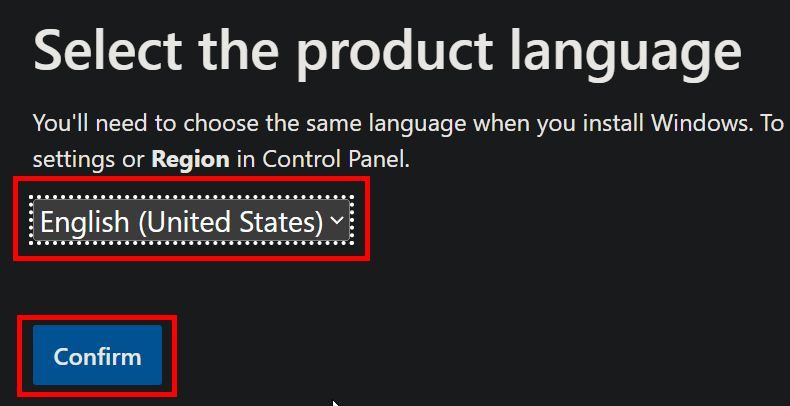
Dès que vous le ferez, Microsoft générera un lien de téléchargement et l’afficher comme le bouton . Cliquez dessus pour commencer le téléchargement ISO Windows 11 V25H2. Veuillez noter que ce lien de téléchargement n’est valable que pendant 24 heures.
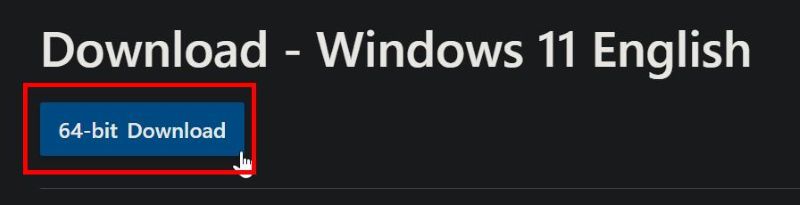 Pour télécharger Windows V25H2 ISO
Pour télécharger Windows V25H2 ISO
, vous pouvez également obtenir le fichier ISO 25H2 à l’aide de l’outil de création de médias. Voici comment.
Accédez à la Windows officielle Télécharger la page .click le” Télécharger maintenant “Button sous”Créer des médias d’installation Windows”.Open File Explorator par la touche Windows +”. raccourci.find et double-cliquez sur le fichier téléchargé .click” accepter “pour continuer.click” Next “dans l’option”Sélectionner le langage et l’édition”. Sélectionnez le” Fichier ISO “et cliquez sur”« Strong ». L’outil de création commence à télécharger le fichier ISO.once fait, le fichier ISO Windows 11 25h2 est enregistré dans le dossier sélectionné.
Étapes détaillées (avec des captures d’écran)
Tout d’abord, nous devons télécharger l’outil de création de médias. Pour ce faire, accédez à cette page, faites défiler jusqu’à la section”Créer des médias d’installation de Windows 11″et cliquez sur la” télécharger maintenant “bouton.
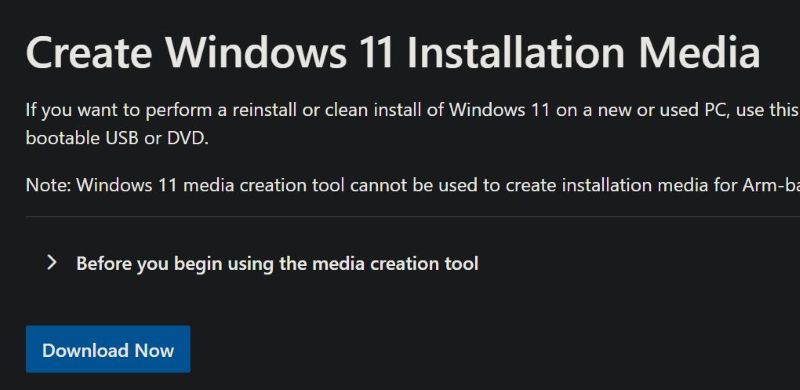
L’action ci-dessus télécharge l’outil et l’enregistre à votre dossier de téléchargements. Ouvrez le Fichier Explorer en appuyant sur le raccourci”Key + E”, accédez au dossier Téléchargements et double-cliquez sur le fichier téléchargé (MediaCreateTool.exe). height=”692″src=”https://i0.wp.com/windowsloop.com/wp-content/uploads/2025/10/click-accept-061025.jpg?resize=800%2C692&ssl=1″>
PC “La case à cocher est sélectionnée, puis cliquez sur” suivant “.
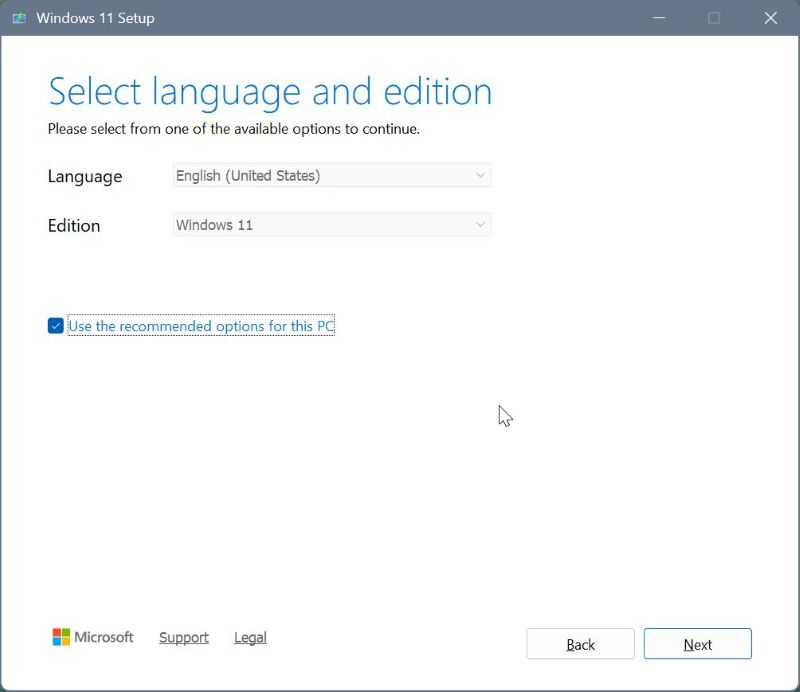
Si vous voulez télécharger l’ISO pour un autre ordinateur avec un langage différent, UNCHeck Utiliser un ordinateur différent, UNCHeck Options pour ce PC “Box à cocher, Sélectionnez la langue de votre choix dans le menu déroulant”Language”, et cliquez sur” Suivant “.
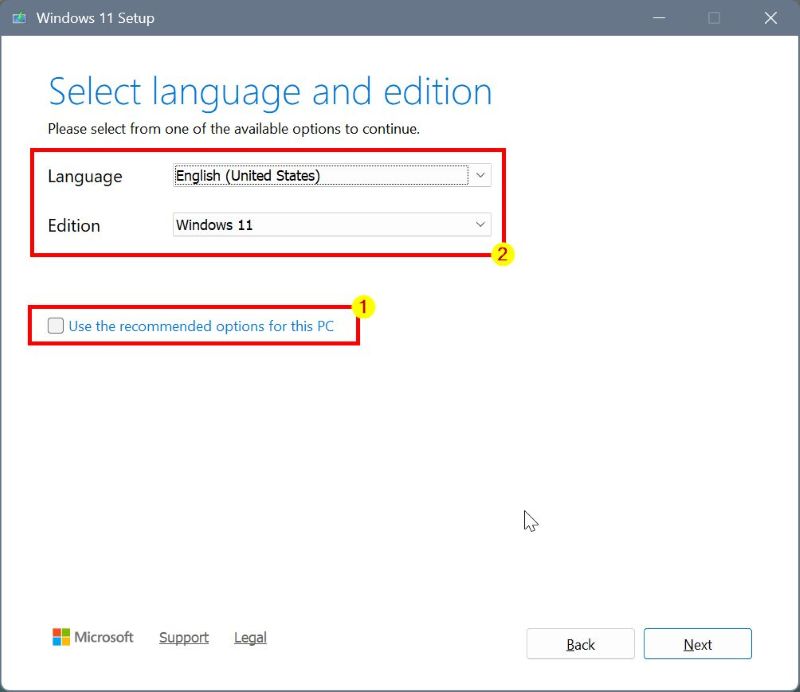
Sélectionnez le « fichier ISO , puis cliquez sur« Strong »» width=”800″height=”692″src=”https://i0.wp.com/windowsloop.com/wp-content/uploads/2025/10/selet-iso-file-option-061025.jpg?resize=800%2C692&ssl=1″>
Lorsque vous avez invité, <800> sélectionner A chargeur “>
Lorsque vous Cliquez sur le bouton” Enregistrer “.
Une fois téléchargée, l’outil affiche le localisation où le fichier est utilisé. Si vous le souhaitez, cliquez sur le chemin pour trouver le fichier ISO téléchargé dans l’explorateur de fichiers. Cliquez sur le bouton” finir “pour fermer la fenêtre.
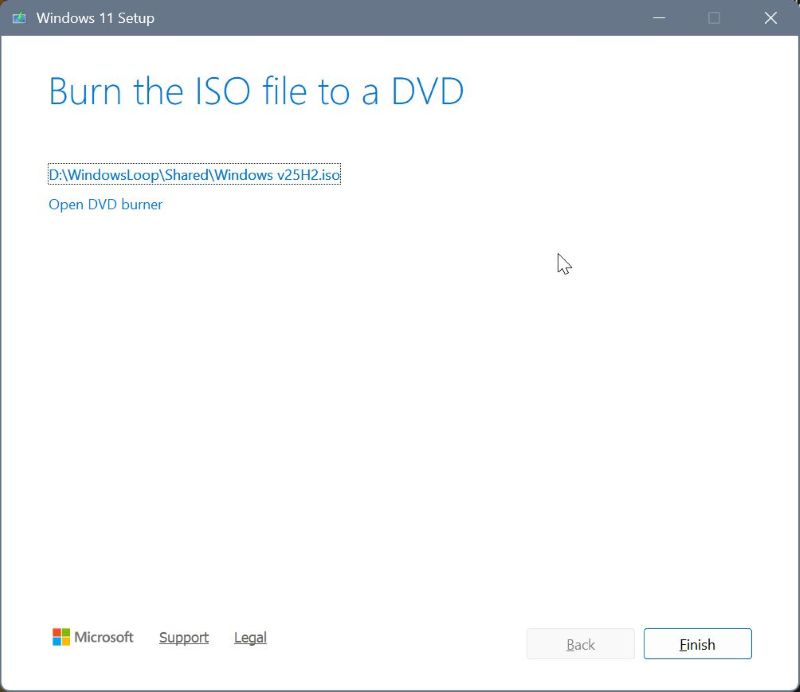
–
C’est tout. Il est aussi simple de télécharger l’ISO Windows 11 V25H2. Si vous avez des questions ou avez besoin d’aide, commentez ci-dessous. Je serai heureux d’aider.